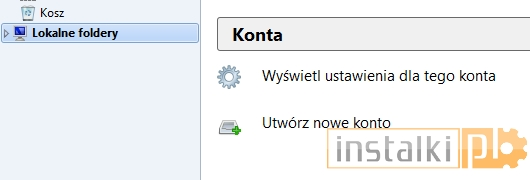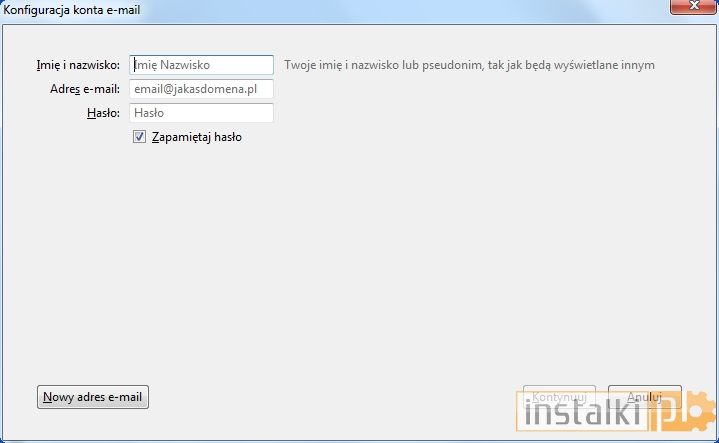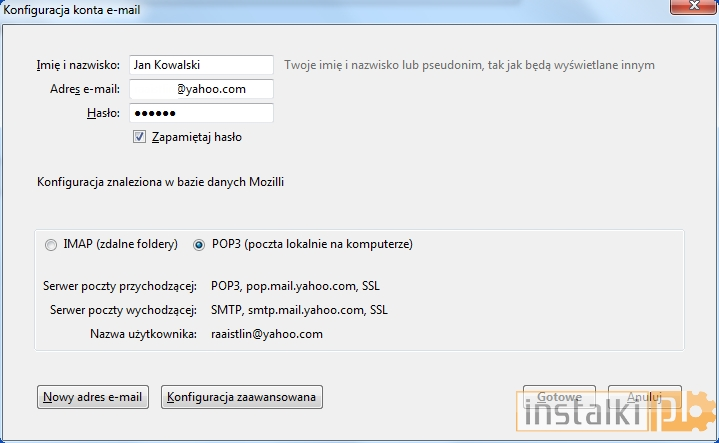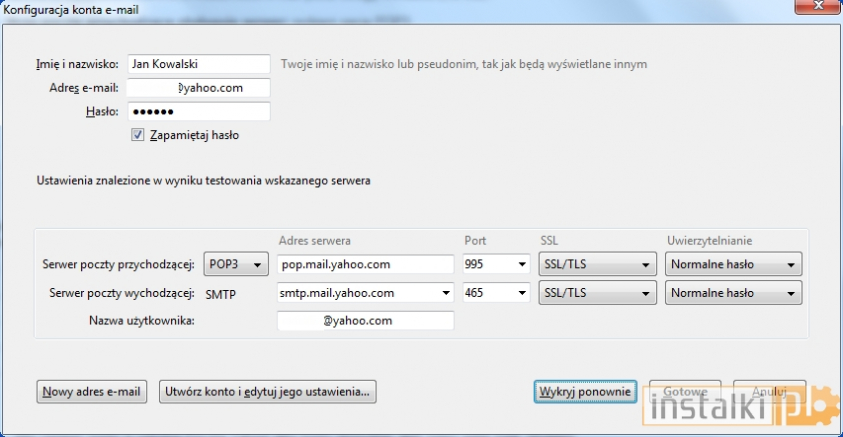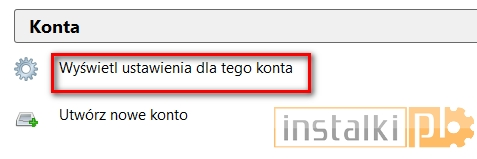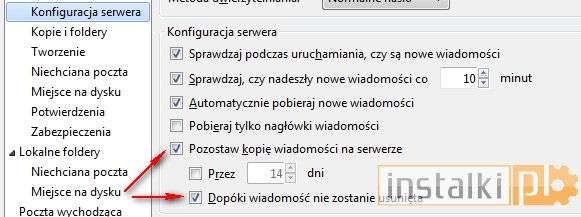Thunderbird to darmowy program służący do obsługi poczty elektronicznej. Można go ściągnąć z naszego działu download.
Po włączeniu programu aplikacja powinna automatycznie wyświetlić nam okno konfiguracji. Jeżeli tak się jednak nie stanie, należy przejść do zakładki „Foldery lokalne” a następnie wybrać „Utwórz nowe konto”.
Program zapyta nas, czy chcemy utworzyć nowe konto pocztowe. Naciskamy przycisk „Pomiń i użyj istniejącego adresu e-mail”.
W następnym okienku wpisujemy imię i nazwisko bądź też alias, jaki chcemy, aby był wyświetlany w podpisie wiadomości (można to w późniejszym czasie skonfigurować). Podajemy adres e-mail, który chcemy skonfigurować oraz hasło. Naciskamy „Kontynuuj”.
Program automatycznie postara się wykryć ustawienia naszej skrzynki pocztowej. W niektórych przypadkach będzie jednak wymagane własnoręczne ustawienie poszczególnych opcji.
Jeżeli chcemy sprawdzić ustawienia, naciskamy przycisk „Konfiguracja zaawansowana”. Naszym oczom ukażą się rubryki z właściwościami, które możemy pozmieniać według danych, które powinien nam dostarczyć operator usługi naszego konta mailowego.
Gdy wszystko wpisane jest poprawnie, naciskamy przycisk „Gotowe”. Program sprawdzi, czy może uzyskać połączenie z serwerem. Uwaga: Warto w ustawieniach konta zaznaczyć opcję pozostawiania wiadomości na serwerze. W tym celu należy przejść do ustawień.
Następnie przechodzimy do zakładki „Ustawienia serwera” i zaznaczamy opcję „Pozostaw kopię wiadomości na serwerze” oraz „Dopóki wiadomość nie zostanie usunięta”. Dzięki temu będziemy mieli dostęp do poczty także z innych programów, bądź też bezpośrednio przez przeglądarkę internetową.